Jūs nustatėte „Gear Fit 2“, dabar ką? Pradėkite eiti per šiuos nustatymus, kad gautumėte kuo daugiau iš savo naujojo „smartwatch“, „fitneso stebėjimo“ derinio.
Nuo keičiant laikrodžių veidus arba įdiegus naujus iš parduotuvės, valdydami „Spotify“ iš riešo, „Fit 2“ yra daug funkcijų.
Žiūrėti veidus
Yra keletas skirtingų būdų, kaip keisti laikrodžio veidą, esantį „Fit 2.“ 2. Pačiame įrenginyje bakstelėkite ir laikykite dabartinį laikrodžio veidą. Po kelių sekundžių pajusite mažą vibraciją, o „Fit 2“ parodys įdiegtus laikrodžių veidus, kuriuos galite pasirinkti ir tinkinti, arba „stilizuoti“, kai laikrodis jį vadina.
Savo telefone galite atidaryti „Samsung Gear“ programą ir bakstelėkite Žiūrėti veidus . Šioje programos dalyje galite pakeisti aktyvųjį veidą, taip pat tinkinti, kaip jis atrodo. Be to, galite ištrinti ir įdiegti naujus veidus iš „Galaxy App Store“.
Pridėti, ištrinti ir tvarkyti valdiklius

", " modalTemplate ":" {{content}} ", " setContentOnInit ": false} '>
Nukrypimas į kairę pagrindiniame „Fit 2“ ekrane pereis per valdiklius, kiekvienas apie išsamią informaciją apie įvairius informacijos elementus. Norėdami pritaikyti, kurie valdikliai yra rodomi, ir minėtų valdiklių tvarką, peržiūrėkite valdiklį ir ilgai paspauskite ekrane.
Trumpa vibracija parodys, kad įgalinote redagavimo režimą, rodant miniatiūras. Tada galite ištrinti valdiklį, paliesdami „-“ ženklą, nuvilkdami valdiklius, kad juos perkeltumėte, ir pridėkite valdiklius.
Pertvarkykite programas
Negalima painioti su valdikliais, taip pat gali būti pertvarkytos ir redaguojamos faktinės „Fit 2“ įdiegtos programos.
Pačiame laikrodyje paspauskite apatinį mygtuką, kad pamatytumėte įdiegtų programų sąrašą. Norėdami įjungti redagavimo režimą, ilgai paspauskite programos piktogramą. Bet kokiose programose, kurias galima ištrinti, bus „-“ ženklas. Turėkite omenyje, kad pagrindinės „Samsung“ programos, kuriose nėra „box“, negali būti ištrintos. Vilkite ir upuść programas, kad pakeistumėte savo užsakymą pagal skonį.
Arba galite naudoti „Samsung Gear“ programą telefone, kad galėtumėte pertvarkyti ir pašalinti programas.
Sveikatos apkrova gali būti naudinga arba erzina

", " modalTemplate ":" {{content}} ", " setContentOnInit ": false} '>
„Gear Fit 2“ automatiškai primins jums, kad po to, kai 50 minučių neaktyvus, pakils ir judėsite. Šie įspėjimai - tai piktograma, kuri yra aukščiau esančioje nuotraukoje, nors ir naudinga kai kurioms, gali būti erzina, jei nerūpi kas valandą.
Jei norite išjungti sveikatą, atidarykite „Fit 2“ nustatymų programą> bakstelėkite „ Health Nudges“ ir eikite per sąrašą, išjungdami perspėjimą (-us), kurio nenorite būti trikdyti.
Be neaktyvių įspėjimų, taip pat galite įjungti arba išjungti pranešimus, kad pasiektumėte tikslus ir automatinį pratybų nustatymą.

Valdymas Spotify
Be muzikos, kurią išsaugojote savo telefone esančioje muzikos programoje, galite valdyti „Spotify“ iš „Fit“ 2. „Play“ parduotuvėje turėsite įdiegti naujausią „Spotify“ versiją, tada eikite į „Gear“ programą telefone. Pasirinkite „ Samsung Galaxy Apps“, tada ieškokite „Spotify“. Įdiekite „Spotify Gear“ draugo programą ir „ Bam“ . Valdymas Spotify iš savo Fit 2 kaip bosas.
Nustatykite spartųjį mygtuką
Dvigubas mygtuko „Fit 2“ mygtuko paspaudimas veikia kaip greitas klavišas, leidžiantis paleisti pasirinktą programą. Priskirkite, kuri programa paleidžiama iš nuorodos, savo telefone atidarykite „Gear“ programą ir pasirinkite Nustatymai > Dviguba spauda Pradinis klavišas . Iš ten pasirinkite savo programą ir visi esate nustatyti.
Padidinkite vibraciją
„Fit 2“ numatytasis skambučių ir pranešimų vibracijos nustatymas yra šiek tiek silpnas. Laimei, jūs galite padidinti, kad tik keliais bakstelėjimais ant riešo.
„Fit 2“, kad pereitumėte į „ Settings“ > „ Vibration“ > „ Long Buzz“ ir įjunkite.
Apsaugokite savo Fit 2 ekrano užraktą
„Samsung“ įtraukė galimybę užrakinti „Fit 2“ kiekvieną kartą, kai jį išjungiate, ir tada, kai jis vėl įjungiamas, reikalingas leidimo kodas, kol jis vėl pradės veikti. Tai yra naudinga, jei nenorite, kad kas nors įdėtų į „Fit 2“ ir peržiūrėtų jūsų pranešimus bei informaciją apie sveikatą, ar turėtumėte prarasti prietaisą.
Jei norite įjungti ekrano užrakinimą, atidarykite „Fit 2“ nustatymus, pasirinkite „ Screen lock“, tada „ Select type“, tada „ PIN“ . Įveskite PIN kodą ir visi nustatyti. Kai kitą kartą išimsite ir įdėsite „Fit 2“, turėsite įvesti PIN kodą naudodami „Fit 2“ klaviatūrą, kol jis nebus atrakintas.
Kalbant apie prietaiso praradimą

", " modalTemplate ":" {{content}} ", " setContentOnInit ": false} '>
Tikriausiai taip pat naudinga įjungti nuotolinę prieigą prie „Fit 2“. Įjungus nuotolinę prieigą, galite nuotoliniu būdu surasti ir rasti „Fit 2“, jei jis prijungtas prie „Wi-Fi“. Taip pat galite nuotoliniu būdu nuvalyti jį ir įgalinti aktyvinimo užraktą, kuriam reikalinga „Samsung“ paskyros informacija, kol „Fit 2“ galima nuvalyti ir nustatyti nauju įrenginiu.
Galite rasti įvairius nustatymus, kad geriau apsaugotumėte „Fit 2“ telefone esančioje „Gear“ programoje esantį skyrių „ Rasti mano įrankį“ .




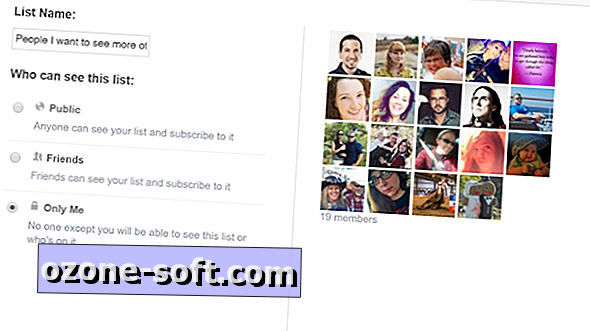
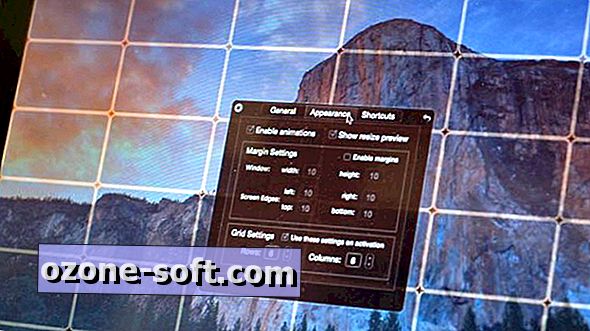







Palikite Komentarą